Hoe de Meta Business Suite met Instagram koppelen
Meta Business Suite, voorheen bekend als Facebook Business Suite, is een platform dat je kunt gebruiken om je Facebook-bedrijfs en Instagram-accounts op één plek te beheren. Hier zijn enkele stappen die je kunt volgen hoe je dit kunt instellen voor het gebruik van een social media tool zoals Fellow.
Voor veel gebruikers kan het koppelen van Instagram met de Meta Business Suite echter verwarrend zijn. Daarom leggen we dit in dit stappenplan kort en krachtig uit.
Wat is Fellow? Fellow biedt een gebruiksvriendelijke manier om je Instagram en andere sociale media accounts te beheren. Met Fellow kun je al je kanalen eenvoudig koppelen en vanuit één centraal dashboard berichten plaatsen. Dit maakt het beheer van je social media niet alleen eenvoudiger, maar ook efficiënter. Met Fellow zorg je ervoor dat je je kunt concentreren op wat echt belangrijk is: het creëren van geweldige content en het bereiken van je doelgroep.
Kom je er niet uit via de Meta Business Suite? Probeer dan eens ons stappenplan om Instagram te koppelen aan Facebook.
Hoe koppel je een Instagram-account aan je Facebook-bedrijfsaccount via de Meta Business Suite:
- Ga naar je bedrijfsaccount en klik op ‘Instellingen’ in de zijbalk aan de linkerkant. Selecteer ‘Bedrijfsmiddelen’ en klik vervolgens op het tabblad ‘Instagram-accounts’ en klik op ‘Instagram-account toevoegen’.
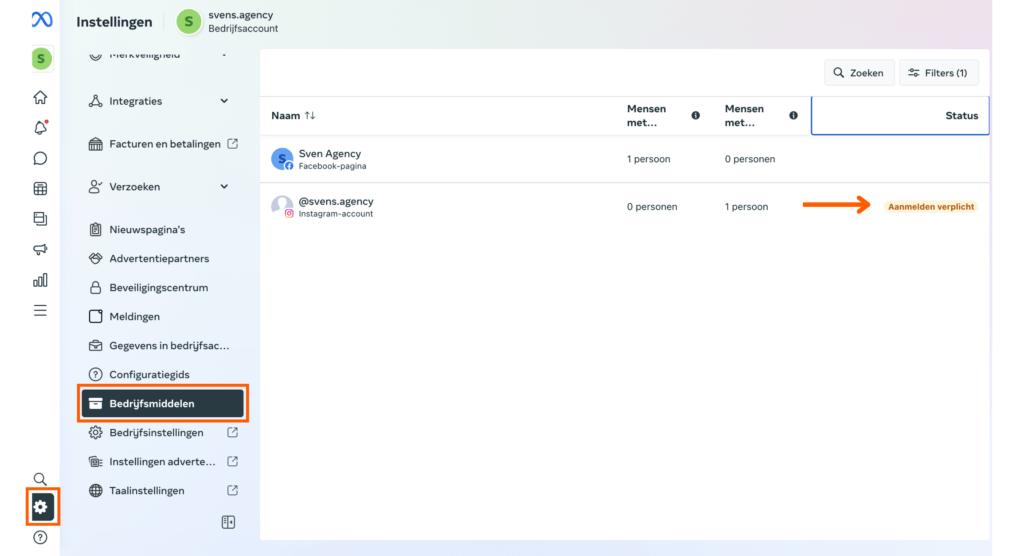
2. Voer je inloggegevens voor Instagram in. Als je al bent ingelogd, krijg je mogelijk de vraag om dit account te koppelen. Controleer of het het juiste account is dat je wilt koppelen of klik op ‘Accounts wisselen’ om in te loggen op het juiste account.
3. Klik op ‘Bevestigen’ om je Instagram-account te koppelen aan Meta Business Suite.
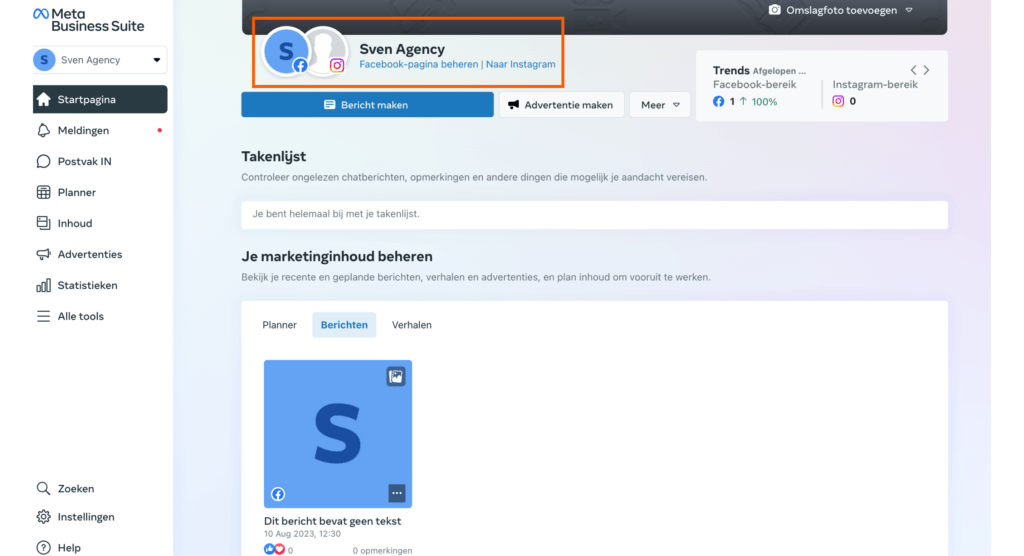
4. Als het gelukt is, zou de hoofdpagina in Meta Business Suite de profielfoto’s van zowel Facebook als Insta samen moeten tonen (zie in de afbeelding hierboven hoe dat eruit komt te zien).
Kom je er niet uit? Neem contact op met ons, wij helpen je graag verder.
